为什么我的idea的terminal 输入java -version是使用的jdk17, 而我在windows的cmd中输入java -version使用的是jdk 11?怎么查看我idea配置的jdk17在哪里配置的?
起因:我更改了环境变量的jdk配置。我的windows cmd 立即生效了,可以看到最新配置的jdk,但是我在idea中的terminal 却看到的是旧的jdk配置,即使我清除了idea的缓存和重启idea,依然没有用。我重启后就有用了。
排查过程:
下面是deepseek给出的建议:
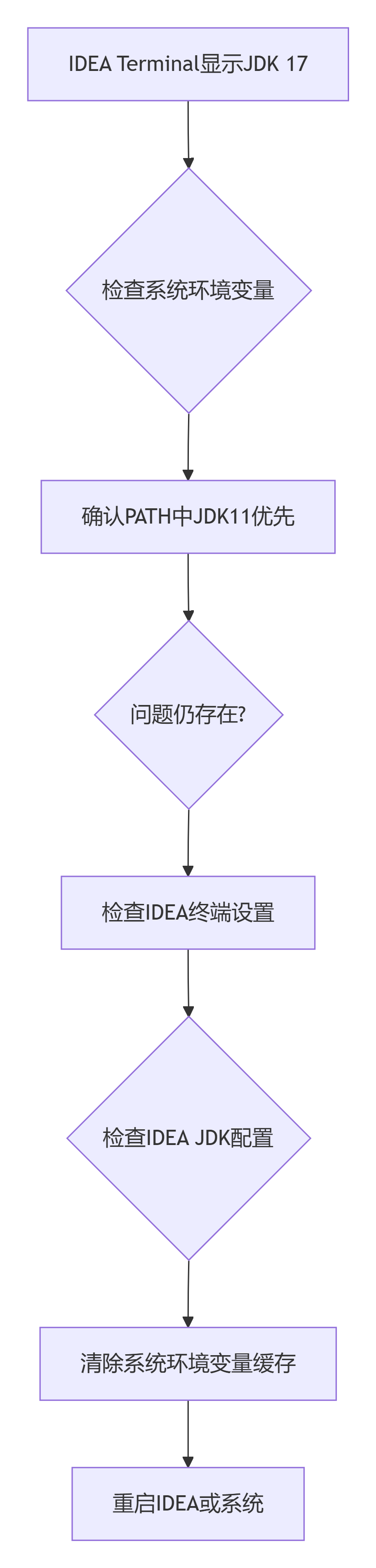
🔍 逐步排查问题
按照上面流程图的思路,我们可以从以下几个方面进行排查:
🔍 再次确认环境变量
在IDEA的Terminal中依次输入以下命令,查看其反馈的路径是否指向你配置的JDK 11:
cmd
echo %JAVA_HOME%
echo %PATH%
同时,也请在Windows的CMD中输入相同的命令进行对比。重点关注JAVA_HOME的值以及PATH中Java路径的先后顺序。系统会使用PATH中最先出现的JDK路径。
⚙️ 检查IDEA的终端配置
IntelliJ IDEA的终端可以配置为使用不同的命令行解释器或启动参数。
打开 File > Settings (Windows) 或 IntelliJ IDEA > Preferences (macOS)。
导航到 Tools > Terminal。
检查 Shell path 的设置。如果这里指定了某个特定的shell或带有自定义环境变量的脚本,可能会导致此问题。
同时,也可以尝试在配置中明确定义环境变量,例如设置 JAVA_HOME=<你的JDK11路径>。
📂 复查IDEA中的JDK配置
虽然你已检查过Project SDK,但我们再彻底排查一遍:
进入 File > Project Structure (Ctrl+Alt+Shift+S)。
在 Project 设置下,再次确认 Project SDK 和 Project language level。
在 Modules 设置下,确认你所使用的模块的 Module SDK 是否继承自Project SDK或有特殊设置。
在 SDKs 选项下,查看已配置的JDK列表,确保没有残留的JDK 17配置被间接引用。
🧹 清除环境变量缓存
操作系统或IDE可能缓存了旧的环境变量。你可以尝试以下方法:
使用一款名为 RefreshEnv 的小工具来刷新环境变量。
或者,完全退出IntelliJ IDEA(包括所有打开的项目窗口),然后重新启动。有时候IDE在启动后不会立即获取环境变量的最新变化。
如果问题依旧,尝试重启电脑,这是最彻底的缓存清除方式。
💡 解决方案参考
根据排查结果,你可以尝试以下解决方式:
修正环境变量:如果发现PATH中JDK 17的路径在JDK 11之前,请调整PATH变量中JDK路径的顺序,确保JDK 11的bin目录位于JDK 17之前。
清理或重置IDEA终端配置:如果IDEA的Shell path指向了特定脚本,尝试将其恢复为默认值(例如,Windows通常是cmd.exe)。
重启IDEA或系统:简单的重启操作 often solves the problem.
注意:
在 idea 中 settings 设置 maven 版本仅用于 idea 的maven侧边栏生效。
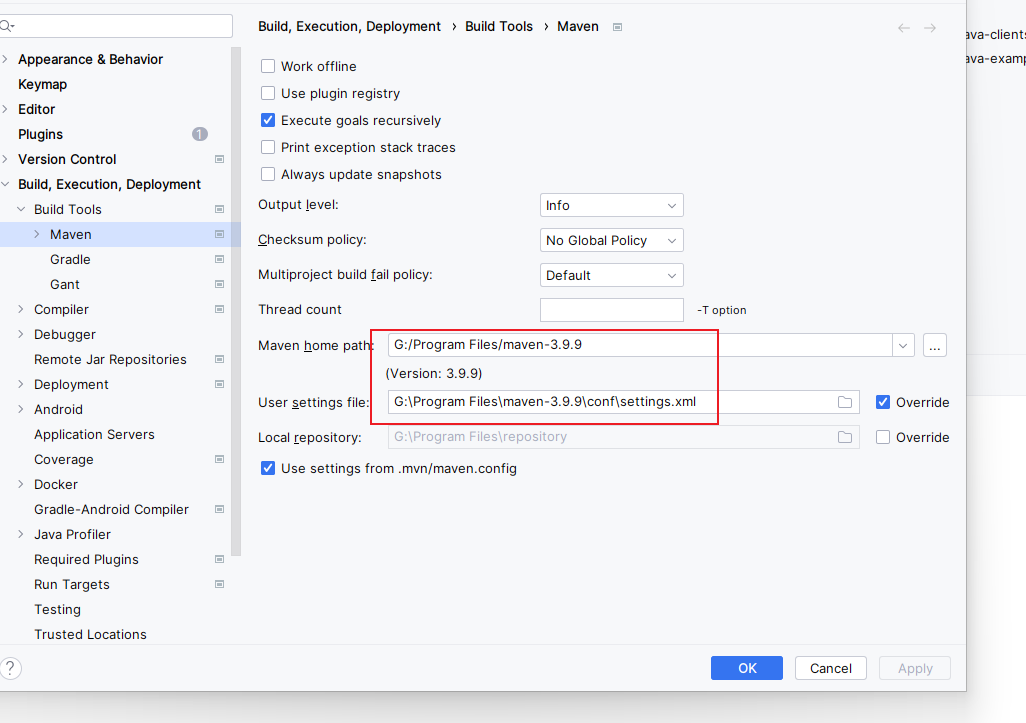
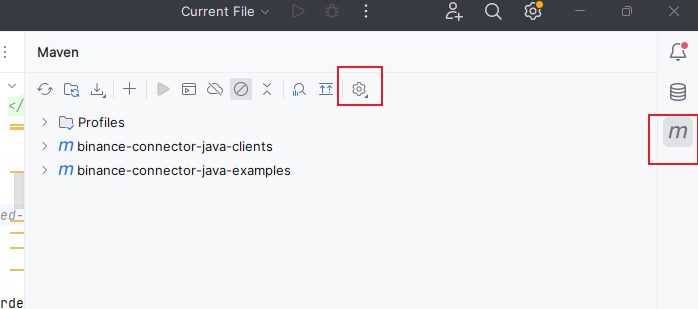
在 idea 的 terminal 使用的不是 idea 中 settings 设置的版本,而是使用的是环境变量设置的版本,记得检查用户环境变量和系统环境变量,用户环境变量的优先级更高,会优先使用。